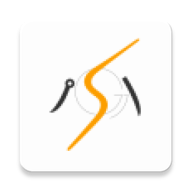电脑蓝屏如何安装系统
2025-05-17 10:16:03来源:nipaoa编辑:佚名
电脑蓝屏犹如一场噩梦,瞬间让你的工作或娱乐戛然而止。别急,今天就来手把手教你在电脑蓝屏的情况下如何安装系统,让它重获新生!
准备工作
在开始安装之前,你需要准备一个容量不小于 8gb 的可引导 u 盘,以及一台能正常使用的电脑。同时,从微软官方网站或其他可靠渠道下载你需要的 windows 系统镜像文件,并保存到可移动设备或其他安全的地方。
制作可引导 u 盘
将准备好的空白 u 盘插入能正常使用的电脑。然后,下载并打开 rufus 工具(一款免费且实用的 u 盘启动盘制作工具)。在 rufus 中,选择你的 u 盘设备,分区选择“gpt”(如果你的电脑支持 uefi 启动)或“mbr”(传统 bios 启动),目标系统类型选择与你下载的系统镜像对应的版本,如 windows 10/11 64 位等。最后点击“开始”,耐心等待制作完成,这一步将为后续的安装打下坚实基础。
进入电脑 bios/uefi 设置
将制作好的可引导 u 盘插入蓝屏的电脑,重启电脑。在开机过程中,根据屏幕提示按下对应的按键进入 bios/uefi 设置界面。常见的按键有 del、f2、f10 等,不同品牌电脑可能不同。进入后,在“启动”选项中,将 u 盘设置为第一启动项,确保电脑从 u 盘启动。
安装系统
电脑成功从 u 盘启动后,进入系统安装界面。按照提示语言选择、接受许可协议等。在安装类型选择中,一般选择“自定义:仅安装 windows(高级)”,然后选择你要安装系统的分区,通常选择系统盘(一般为 c 盘),点击“下一步”,系统就会自动开始安装。安装过程中电脑可能会重启多次,无需担心,耐心等待即可。

当看到安装完成的提示,恭喜你!你的电脑已成功摆脱蓝屏困扰,又能顺畅地为你服务啦。按照后续提示设置一些基本信息,如用户名、密码、网络连接等,就能尽情享受电脑带来的便利啦。